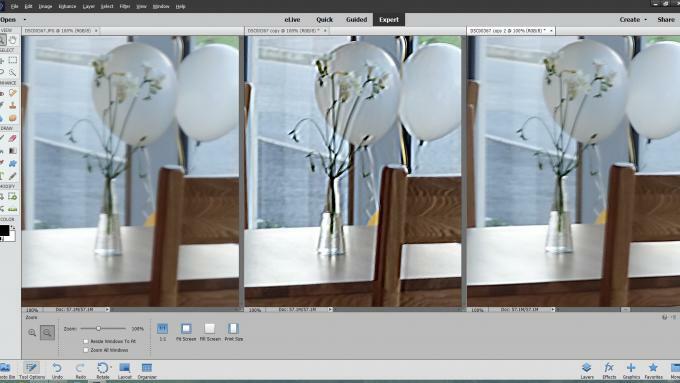Korjaus: Rumbleverse kaatuu jatkuvasti PC: n käynnistyksen yhteydessä
Miscellanea / / August 23, 2022
Rumbleverse on hauska peli, jossa kilpailet 40 muun live-pelaajan kanssa tappelun kuninkaallisesta haasteesta. Mutta koska peli on melko uusi ja testausvaiheessa, on normaalia törmätä useisiin teknisiin ongelmiin ajoittain. Vaikka useimmat ongelmat on jo korjattu pelin sisäisten päivitysten kautta, monet käyttäjät valittavat edelleen Rumbleverse-peli kaatuu jatkuvasti käynnistysongelmissa, joissa he eivät pysty ajamaan peliä PC: llä ollenkaan.
Aina kun peli alkaa, se sammuu automaattisesti. Yleensä tällaiset ongelmat johtuvat eri pelien järjestelmävaatimuksista. Varmista siis, että tietokoneellasi on tarpeeksi resursseja pelin suorittamiseen. Jos sinusta tuntuu, että tämä ei ole ongelma, seuraa alla olevaa vianetsintäopasta auttaaksesi sinua samassa.

Sivun sisältö
-
Korjaus: Rumbleverse kaatuu jatkuvasti PC: n käynnistyksen yhteydessä
- Tapa 1: Käynnistä tietokone uudelleen
- Tapa 2: Asenna peli uudelleen
- Tapa 3: Suorita Epic Games Launcher järjestelmänvalvojana
- Tapa 4: Tarkista pelitiedostot
- Tapa 5: Päivitä GPU-ajurit
- Tapa 6: Päivitä Rumbleverse uusimpaan versioon
- Tapa 7: Päivitä DirectX ja Visual C++ Redistributables uusimpiin versioihin.
- Tapa 8: Poista virustorjunta käytöstä tai lisää Rumbleverse poikkeukseksi
- Tapa 9: Päivitä Windows uusimpaan versioon
- Tapa 10: Noudata Rumbleversen virallisia sosiaalisen median ohjeita
- Johtopäätös
Korjaus: Rumbleverse kaatuu jatkuvasti PC: n käynnistyksen yhteydessä
On olemassa muutamia tapoja, jotka voivat korjata Rumbleversen käynnistysongelmat:
Tapa 1: Käynnistä tietokone uudelleen

Tämä on yksinkertaisin asia, joka sinun tulee tehdä ennen päättämistä. Tietokoneen uudelleenkäynnistys korjaa monia ongelmia. Kun käynnistät tietokoneen uudelleen, RAM tyhjennetään, ohjelmat suljetaan ja käyttöjärjestelmä käynnistetään uudelleen. Joten on suuri mahdollisuus, että käynnistysvirhe korjataan käynnistämällä tietokoneesi uudelleen.
Mainokset
Tapa 2: Asenna peli uudelleen

Jos sinulla on nopea internetyhteys ja haluat nopean vaivattoman ratkaisun, asenna peli uudelleen. Itse asiassa tämä menetelmä tulisi listata viimeisenä, mutta useimmissa tapauksissa tämä menetelmä toimi todella hyvin. Joten yritä asentaa peli uudelleen ja tarkista, onko käynnistysvirhe ratkaistu.
Tapa 3: Suorita Epic Games Launcher järjestelmänvalvojana

Joskus muutama peli vaatii oikeuksia, jotka vain järjestelmänvalvojalla on. Joten käynnistämällä Epic Games järjestelmänvalvojana voit antaa kyseiset luvat pelille ja peli saattaa käynnistyä. Epic Games -käynnistimen käyttäminen järjestelmänvalvojana:
Mainokset
- Etsi Epic Games -käynnistin työpöydän kuvaketta ja napsauta sitä hiiren kakkospainikkeella.
- Napsauta nyt vaihtoehtoluettelosta Suorita järjestelmänvalvojana.
- Kun olet käynnistänyt Epic Games -käynnistimen, käynnistä Rumbleverse.
Tarkista, alkaako peli vai ei. Jatka seuraavaan tapaan, jos tämä menetelmä ei ratkaise ongelmaasi.
Tapa 4: Tarkista pelitiedostot

Joistakin tuntemattomista syistä johtuen pelitiedostot voivat vioittua, ja muutaman kerran ne myös poistetaan. Tämän vuoksi saatat joutua kohtaamaan, että Rumbleverse kaatuu jatkuvasti käynnistyksen yhteydessä PC-ongelmaan. Tämä johtuu monista syistä, kuten tietokoneesi virustorjunta tai asennuksen keskeytys. Emme voi sanoa, mikä aiheutti tiedostojen vioittumisen. Tarkistaaksemme, onko pelitiedostoissa ongelmia, meidän on suoritettava pelitiedostojen eheystarkistus. Pelitiedostojen vahvistaminen:
Mainokset
- Käynnistä Epic Games Launcher.
- Siirry kirjastoosi.
- Napsauta kolmea pistettä Rumbleversen vieressä.
- Valitse vaihtoehtoluettelosta hallinta ja napsauta Vahvista tiedostot.
- Tämä vie vähän aikaa, ja tämän toiminnon suorittamisen jälkeen saat tietää, ovatko tiedostot vioittuneet vai eivät.
Asenna peli uudelleen, jos tiedostot ovat vioittuneet; jos ne eivät ole, siirry seuraavaan menetelmään.
Tapa 5: Päivitä GPU-ajurit

Vanhat GPU-ohjaimet saattavat olla syynä tähän ongelmaan. Päivitä grafiikka-ohjaimesi uusimpaan versioon. Jos käytät NVIDIA GPU: ta, päivitä GPU-ohjaimesi uusimpaan versioon noudattamalla alla olevia ohjeita:
- Napsauta tehtäväpalkin Windows-kuvaketta ja etsi GeForce-kokemus.
- Siirry kohtaan Kuljettajat -välilehti ja napsauta Lataa-painiketta.
- Kun päivitys on ladattu, valitse Ilmaistaasennus ja käynnistä tietokoneesi uudelleen.
- Älä keskeytä päivityksen aikana, koska se saattaa kaataa tietokoneesi.
Tarkista, onko Rumbleversen käynnistysongelma ratkaistu. Jos ei, siirry seuraavaan menetelmään.
Tapa 6: Päivitä Rumbleverse uusimpaan versioon
Jos monet pelaajat kohtaavat ongelman, ongelma saattaa johtua pelipuolelta, mikä saattaa olla korjattu uusimmassa päivityksessä. Joten yritä päivittää peli uusimpaan versioon ja tarkista, onko ongelma ratkaistu. Pelin päivittäminen:
- Käynnistä Epic Games.
- Siirry Kirjasto-välilehteen.
- Tarkista, onko Rumbleverse saanut uusia päivityksiä.
- Jos päivitys on saatavilla, napsauta päivityspainiketta ja odota, että se ladataan ja asennetaan.
- Kun olet päivittänyt pelin, käynnistä tietokoneesi uudelleen.
Mainos
Tarkista, onko ongelma ratkaistu, tai siirry seuraavaan tapaan.
Tapa 7: Päivitä DirectX ja Visual C++ Redistributables uusimpiin versioihin.

Tarkista, ovatko DirectX ja Visual C++ Redistributables uusimmassa versiossa, koska ne käyttävät useimpia tietokoneesi sovelluksia.
Päivitä DirectX ja Visual C++ Redistributables uusimpaan versioon lataamalla alla olevat paketit ja asentamalla ne.
- DirectX
- Visual C++ Redistributables
Tapa 8: Poista virustorjunta käytöstä tai lisää Rumbleverse poikkeukseksi
Virustorjuntaohjelmistosi saattaa merkitä Rumbleversen haittaohjelmaksi tai uhkaksi tietokoneellesi (mikä ei ole totta). Voit ratkaista tämän kahdella tavalla: poista virustorjunta käytöstä tai lisää Rumbleverse poikkeustapaukseen. Virustorjunnan poistaminen käytöstä saattaa olla nopein ratkaisu, mutta se on sinun. Tai muuten voit lisätä Rumbleversen poikkeuksena. Voit lisätä poikkeuksen Windows Defenderiin seuraavasti:
- Klikkaa alkaa ja etsi Sasetukset.
- Avata asetukset ja navigoi kohteeseen Virusten ja uhkien suojaus alla Yksityisyys ja turvallisuus -välilehti.
- Alla Virusten ja uhkien suojausasetukset, valitse Hallinnoi asetuksia, ja sitten alle Poikkeukset, valitse Lisää tai poista poissulkemisia.
- Valitse nyt Lisää poissulkeminenja valitse sitten Rumbleverse.
- Tämä lisää Rumbleverse poikkeuksena windows Defensessä.
Tarkista, onko käynnistysongelma ratkaistu. Jos se ei vieläkään ratkea, siirry seuraavaan tapaan.
Tapa 9: Päivitä Windows uusimpaan versioon

Uusin Windows-versio on aina suositeltavaa, koska monet virheet ratkaistaan jokaisessa Windows-päivityksessä. Päivitä ikkunasi uusimpaan versioon seuraavasti:
- Napsauta Käynnistä ja etsi Päivittää.
- Napsauta nyt Tarkista päivitykset -painiketta ja odota muutama sekunti.
- Jos Windows-päivitys on saatavilla, niin päivittää tietokoneellesi uusimpaan versioon tai poistu asetuksista.
Tapa 10: Noudata Rumbleversen virallisia sosiaalisen median ohjeita

Rumbleversen virallisten sosiaalisen median ohjeiden seuraaminen pitää sinut ajan tasalla palvelinongelmista tai muista ongelmista. Tästä lähtien Rumbleverse-kehittäjät ilmoittavat ongelmista Viserrys. Muista siis seurata niitä Viserrys.
Johtopäätös
Tämä vie meidät loppuun, koska tämä Rumbleversen korjaamisopas kaatuu jatkuvasti tietokoneen käynnistyksen yhteydessä. Lisäksi, jos haluat keskustella lisää Rumbleversesta, voit liittyä heidän viralliseen Sub-redditiin Redditissä. Jos sinulla on kysyttävää artikkelista, kommentoi alas ja kerro meille myös, mikä menetelmä toimi sinulle. Adios!